
- •1. Общие методические указания.
- •1.1 Цели и задачи дисциплины
- •1.2. Знания и умения студента
- •1.3. Объем дисциплины и темы занятий
- •1.4. Итоговый контроль - зачет.
- •1.5. Список рекомендуемой литературы:
- •2. Методические указания для выполнения лабораторных работ. Введение. Информационные системы.
- •Задание на проектирование.
- •Анализ предметной области, идентификация сущностей и процессов.
- •1. Способы создания базы данных.
- •Понятие таблицы.
- •Понятие файла бд.
- •Создание файла бд.
- •Способы создания бд.
- •2. Создание и корректировка структуры таблиц.
- •Способы создания таблиц.
- •1. Создание таблицы с помощью мастера.
- •2. Создание таблицы путем ввода данных.
- •3. Создание таблицы в режиме конструктора таблиц.
- •Корректировка структуры таблицы.
- •3. Типы данных.
- •4. Определение свойств полей. Свойства полей.
- •5. Определение ключа и создание индексов. Ключ.
- •Индекс.
- •Составной индекс.
- •6. Задание свойств таблицы.
- •Лабораторная работа 2. Ввод и редактирование данных в режиме таблицы. Создание схемы бд.
- •1. Форматирование макета таблицы в режиме таблицы.
- •2. Ввод данных в таблицу и редактирование данных в режиме таблицы.
- •3. Создание схемы бд.
- •Лабораторная работа 3. Получение информации из бд в субд access.
- •1. Поиск и замена значений данных.
- •2. Простая сортировка записей.
- •3. Применение фильтра.
- •4. Формирование запросов.
- •4.1. Самостоятельное создание запроса.
- •4.1.1 Создание запроса-выборки.
- •4.1.2 Создание запроса-выборки с использованием подзапроса.
- •4.1.3 Создание запроса-выборки на языке sql.
- •4.1.4 Создание запроса с параметрами.
- •4.2. Создание запросов с помощью мастеров.
- •4.2.1 Создание простого запроса.
- •4.2.2 Создание перекрестного запроса.
- •4.2.3 Поиск повторяющихся записей.
- •4.2.4 Поиск записей, не имеющих подчиненных.
- •4.3. Создание запросов-изменений.
- •4.3.1 Запрос на создание таблицы.
- •4.3.2 Запрос на добавление.
- •4.3.3 Запрос на обновление.
- •4.3.4 Запрос на удаление.
- •Лабораторная работа 4. Создание макета формы.
- •1. Понятие формы.
- •2. Создание формы с помощью мастеров.
- •3. Создание формы с помощью конструктора форм.
- •Лабораторная работа 5. Элементы управления формы и их свойства.
- •1. Элемент управления надпись.
- •2. Элемент управления поле.
- •3. Элементы управления список и поле со списком.
- •4. Элементы управления флажок, переключатель, выключатель.
- •5. Элементы управления линия и прямоугольник.
- •6. Элемент управления набор вкладок.
- •7. Элементы управления Рамка объекта.
- •Лабораторная работа 6. Создание форм специальных видов. Свойства формы.
- •1. Создание подчиненной формы.
- •2. Свойства формы и ее разделов.
- •3. Создание многоэкранных и многостраничных форм.
- •Лабораторная работа 7.Создание интерфейса пользователя.
- •1. Группа свойств Другие для элементов управления.
- •2. Группа свойств Другие для формы в целом.
- •3. Создание и настройка меню, панелей инструментов.
- •Лабораторная работа 8.Создание отчетов.
- •1. Понятие отчета.
- •2. Создание отчета с помощью мастеров.
- •3. Создание отчета с помощью конструктора отчетов.
- •4. Сортировка и группировка записей в отчете.
- •5. Вычисление итоговых значений.
- •6. Создание сложных отчетов.
3. Создание многоэкранных и многостраничных форм.
Пользователь имеет возможность вставить в форму метку перехода на новый экран в режиме формы. При выводе формы на печать эта метка указывает на принудительный перевод страницы внутри раздела.
Для создания
многоэкранной и многостраничной формы
(Ри.97) надо в режиме конструктора формы
выбрать инструмент Конец страницы ![]() на панели инструментов “Панель элементов”
и нажать кнопку мыши в том месте формы,
куда помещается метка перевода страницы.
на панели инструментов “Панель элементов”
и нажать кнопку мыши в том месте формы,
куда помещается метка перевода страницы.
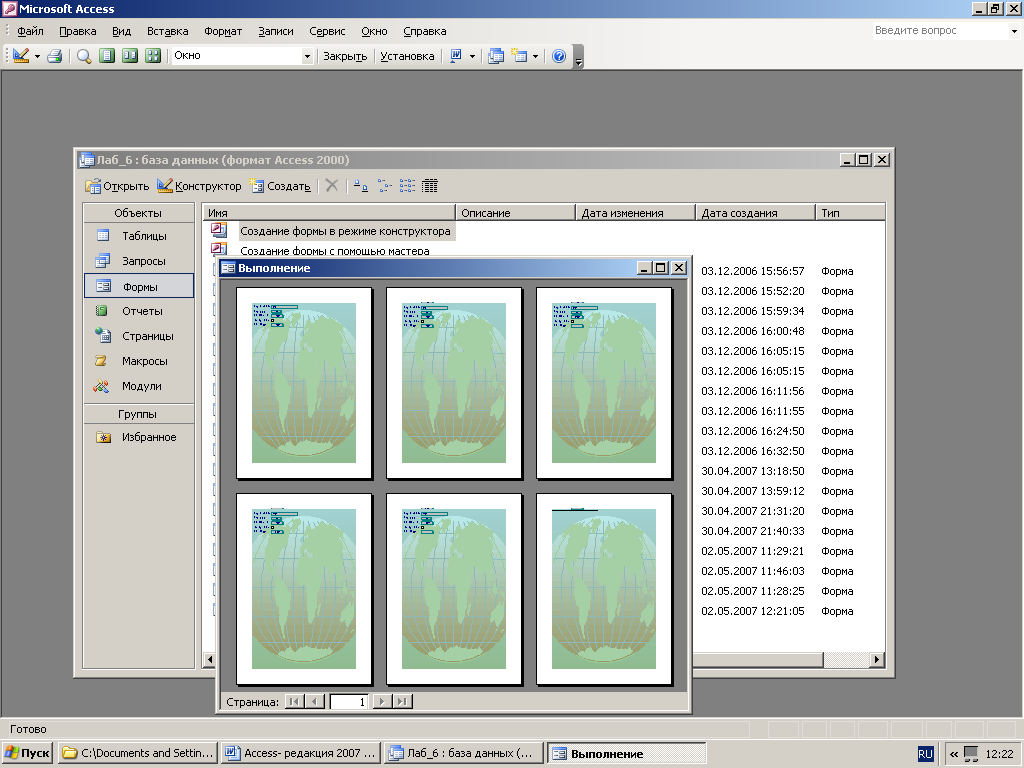
Рис.99 Каждая запись выводится на новой странице.
Для того, чтобы каждый раз в окне формы выводилась одна страница, надо поместить метки перевода страниц на равном расстоянии друг от друга, отмеряя расстояние по вертикальной линейке или задавая одинаковые значения для свойства От верхнего краякаждой метки. После этого следует выбрать в менюОкнорежима формы командуПо размеру формы.
Принудительный перевод страниц действует только при заданном для свойства формы Режим по умолчаниюзначенииПростая форма.
Задание 6.3
Создать многоэкранную и многостраничную форму для таблицы ВЫПОЛНЕНИЕ, обеспечив, чтобы каждая запись выводилась на отдельной странице.
Переход на предыдущую или следующую страницу в режиме формы выполняется клавишами PageUpиPageDown.
Задание 6.3.1
Опробовать переход между экранами формы и обеспечить, чтобы при печати каждый экран выводился на отдельной странице.
При выводе формы на печать имеется возможность нумеровать страницы. Для этого надо в режиме конструктора формы создать Поле, в которое вводится выражение для номера страницы (обычно номера страниц помещают в верхний или нижний колонтитул).
Задание 6.3.2
Включить в верхний колонтитул формы Поле, обеспечивающее нумерацию страниц.
Лабораторная работа 7.Создание интерфейса пользователя.
Цель работы
ознакомление с группой свойств Другие для элементов управления и формы в целом,
ознакомление со способами создания строк меню, панелей инструментов и контекстных меню для формы и ее элементов.
1. Группа свойств Другие для элементов управления.
Группа свойств Другие определяет дополнительные свойства элемента управления (набор свойств зависит от типа элемента управления).
Для любого элемента управления свойство Имя содержит указанное пользователем строковое выражение, идентифицирующее этот элемент управления.
Для свободного элемента управления по умолчанию присваивается имя, состоящее из названия этого элемента управления и уникального целого числа. Например, если первым элементом управления, размещенным в форме, является Поле, то ему будет присвоено имя “Поле 0”. Если следующим элементом управления в форме является Надпись, то ей будет присвоено имя “Надпись 1”, и т.д (Рис.98).
Для присоединенного элемента управления именем, задающимся по умолчанию, является имя базового источника данных. Если элемент управления был создан путем переноса поля из списка полей, то свойству Имя автоматически присваивается значение свойства базового поляИмя поля.
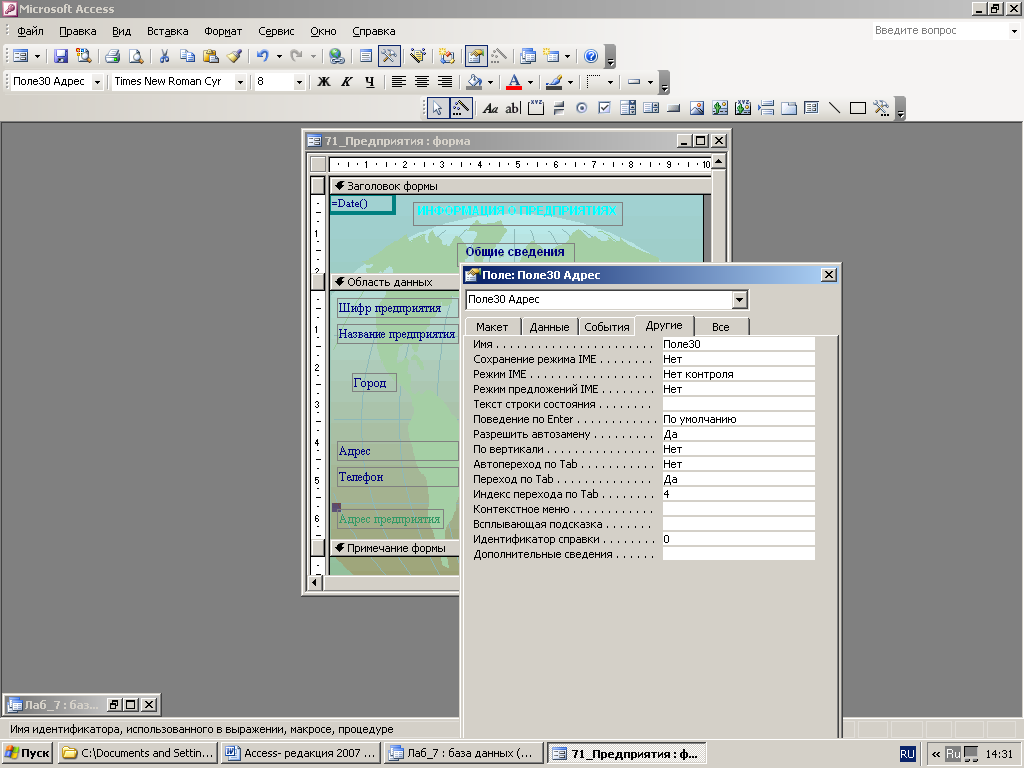
Рис.100 Имя поля АДРЕС ПРЕДПРИЯТИЯ.
Такое именование элементов управления несет только информацию о типе элемента управления и порядке его создания. В связи с этим целесообразно изменять имена элементов управления, вкладывая смысловое их назначение.
Для выбора объекта формы по его имени можно воспользоваться списком Объект панели инструментов "Формат (форма/отчет)".
Задание 7.1
Создать копию формы СВЕДЕНИЯ О ПРЕДПРИЯТИЯХ.
Изменить имена элементов управления в соответствии с их смысловым назначением.
Все элементы управления имеют свойство Дополнительные сведения, которое содержит строковое выражение длиной не более 2048 символов, характеризующее элемент управления. Значением по умолчанию является строка нулевой длины (“”).
Все элементы управления, которые могут иметь фокус, обладают свойством Переход по Tab (Рис.98). Это свойство неприменимо к Флажкам, Переключателям или Выключателям, включенным в состав Группы. Оно применимо только к самой Группе.
Свойство Переход по Tabуказывает, можно ли с помощью клавиши Tabпередать фокус элементу управления в режиме формы.
Переход в режиме формы от одного элемента управления к другому может осуществляться либо мышью, либо с помощью клавиши Tab.Последовательность перехода задает порядок передачи фокуса от одного элемента управления к другому при нажатии клавишиTab.
При размещении каждого элемента управления в форме ему отводится определенное место в этой последовательности перехода. Каждый новый элемент управления автоматически помещается в конец последовательности перехода.
Задание 7.1.1
В режиме формы выполнить переход между элементами управления с помощью клавиши Tab.
Свойство Индекс перехода по Tabзадает положение элемента управления в последовательности перехода в виде целого числа от 0 до числа, на единицу меньшего, чем число элементов управления в форме.
При изменении значения этого свойства для одного элемента управления автоматически выполняется нумерация остальных элементов управления. Если будет указан номер, уже используемый для другого элемента управления в той же форме, то автоматически поменяются местами значения свойства Индекс перехода по Tabдля этих двух элементов управления.
Задание 7.1.2
Опробовать изменение положения какого-либо элемента управления в последовательности перехода.
Изменить последовательность перехода удобнее с помощью команды Последовательность переходав менюВид (Рис.99). В этой команде можно задать последовательность перехода для области заголовка формы, для области данных и области примечаний.
В списке Последовательностьвыводится согласно текущему порядку перехода список элементов данных формы, которые могут иметь фокус. Для изменения последовательности перехода надо выделить одно или несколько полей и перемещать их с помощью мыши на нужную позицию в списке.

Рис.101 Последовательность перехода.
Задание 7.1.3
Задать логичную последовательность переходов между элементами данных рассматриваемой формы, обеспечив, чтобы в вычисляемое Поле, содержащее адрес и телефон предприятия, перехода по клавише Tab не происходило.
Элементы управления Поле имеют дополнительное свойство Автопереход по Tab, которое определяет выполнять или нет автоматическую передачу фокуса следующему элементу управления в последовательности перехода после ввода последнего символа, разрешенного маской ввода для данного поля.
Элементы управления Поле имеют также характерное для них свойство Поведение по Enter, которое определяет, что происходит при нажатии клавишиEnter:
По умолчанию - текущее значение параметраПереход при нажатии Enter, задаваемое в настройках (командаПараметрыиз менюСервис) на вкладкеКлавиатура:
нет - нажатие клавишиEnterигнорируется;
следующее поле - нажатие клавишиEnterперемещает курсор в следующий элемент управления в форме или таблице;
следующая запись - нажатие клавишиEnterперемещает курсор в первый элемент управления следующей записи формы или таблицы.
Перевод строки - создание в текущем поле новой строки, в которую можно ввести дополнительный текст.
Это свойство можно использовать для упрощения ввода текста, состоящего из нескольких строк, в элемент управления Поле, связанный с МЕМО-полем таблицы. Если свойство Поведение по Enterимеет значениеПо умолчанию, то для создания новой строки в текущем Поле необходимо нажать клавишиCtrl+Enter.
Задание 7.1.4
Опробовать изменение значений свойств Автопереход по Tab и Поведение по Enter для какого-либо Поля рассматриваемой формы.
Элемент управления Список имеет характерное для него свойство Несвязное выделение, которое определяет режим одновременного выделения нескольких элементов списка в форме:
Отсутствует – выделение нескольких элементов не допускается;
Простой – выделение нескольких элементов или отмена выделения производится при выборе элементов с помощью мыши или путем нажатия клавишиSpace;
Со связанным выбором - расширение области выделения с помощью нажатия кнопки мыши или клавиши перемещения курсора при нажатой клавишеShift. Элемент списка выделяется или его выделение снимается нажатием кнопки мыши при нажатой клавишеCtrl.
Задание 7.1.5
Опробовать изменение значений свойства Несвязное выделение для Списка рассматриваемой формы.
Элемент управления
Кнопка
![]() (Рис.100) имеет следующие характерные для
него свойства:
(Рис.100) имеет следующие характерные для
него свойства:
По умолчанию - определяет, является ли данная Кнопка кнопкой, используемой по умолчанию (только одна Кнопка в форме может быть кнопкой по умолчанию);
Отмена - определяет, является ли данная Кнопка кнопкой “Отмена” (только одна Кнопка в форме может быть кнопкой “Отмена”). (Если Кнопка определена как кнопка “Отмена”, то по клавишеEscбудет срабатывать процедура обработки событий, связанная с этой Кнопкой);
Автоматический повтор - определяет, следует ли повторно выполнять процедуру обработки событий или макрос, если кнопка остается нажатой.
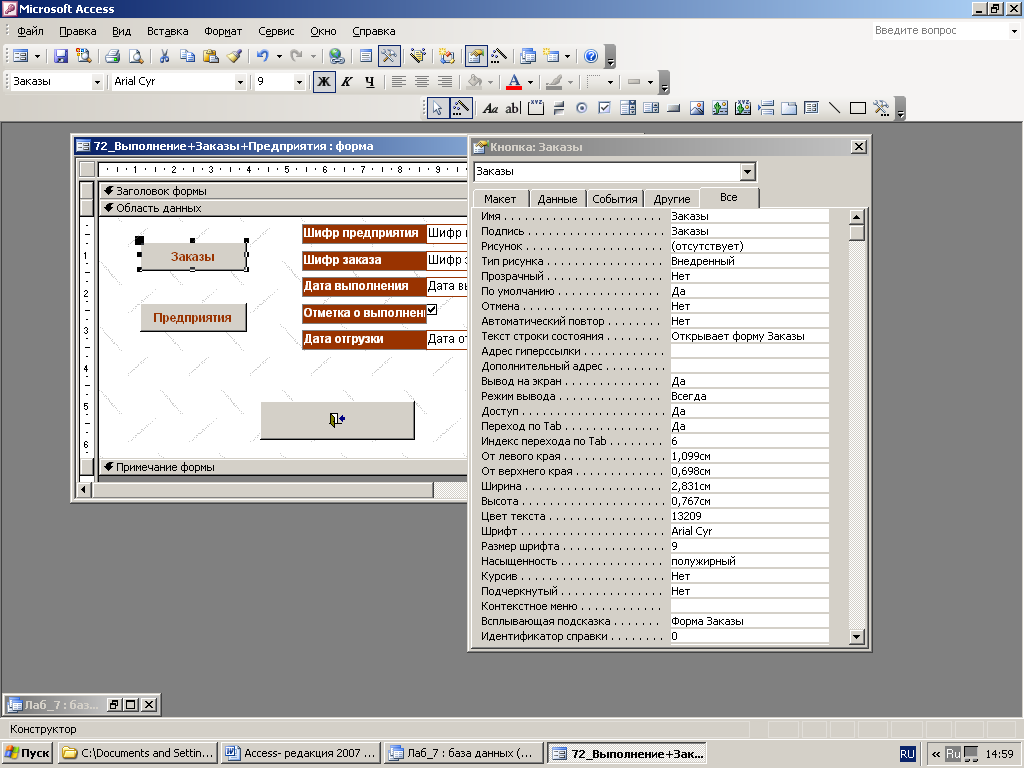
Рис.102 Свойства элемента управления Кнопка.
Задание 7.2
Создать форму для таблицы ВЫПОЛНЕНИЕ с Кнопками для вызова форм таблиц ЗАКАЗЫ, ПРЕДПРИЯТИЯ и Кнопку Отмена.
Опробовать для одной из Кнопок изменение свойств По умолчанию, Отмена и Автоматический повтор.
Все элементы управления, которые могут иметь фокус, обладают следующими свойствами (Рис.100):
Текст строки состояния - определяет текст, который отображается в строке состояния при выделении данного элемента управления (не более 255 символов)(Рис.101);
Идентификатор справки - задает номер раздела специального файла справочной системы, указанного в качестве значения свойстваФайл справки(это свойство формы в целом).
Имеется возможность создавать специальные файлы справки, содержащие сведения о формах, отчетах и приложениях, созданных с помощью Access 97. При нажатии клавиши F1 в режиме формы Access 97 вызывает приложение, предназначенное для просмотра справочной системы Windows, загружает специальный файл справки, указанный в качестве значения свойства формы Файл справки, и выводит на экран раздел справки, номер которого указан в качестве значения свойстваИдентификатор справки.
Если значение свойства элемента управления Идентификатор справкиравно 0, то для выбора раздела справки используется значение свойства формыИдентификатор справки. Если и это значение равно 0, то на экран выводится соответствующий раздел справки Access 97.
Для создания специального файла справки необходим компилятор справочной системы Windows и текстовый процессор (например, Word for Windows), позволяющий обрабатывать файлы в формате .RTF .
Задание 7.2.1
Определить для элементов управления рассматриваемой формы текст строки состояния.
Все элементы управления формы обладают следующими свойствами(Рис.100):
Всплывающая подсказка - определяет текст всплывающей подсказки, которая выводится на экран, когда указатель мыши задерживается на элементе управления (не более 255 символов)(Рис.101);
Контекстное меню -позволяет определить контекстное меню, которое открывается при нажатии правой кнопки мыши на элементе управления формы.
Если свойство Контекстное менюполучает пустое значение, то на экран будет выводиться встроенное (используемое по умолчанию) контекстное меню или глобальное контекстное меню текущего приложения. Если для свойстваКонтекстное менюуказано значение, которое не является именем существующего контекстного меню или макроса создания меню, то контекстное меню для элемента управления в форме не выводится (в этом случае используемое по умолчанию контекстное меню также не будет выводиться).
Для просмотра встроенных контекстных меню необходимо включить панель инструментов "Контекстные меню".
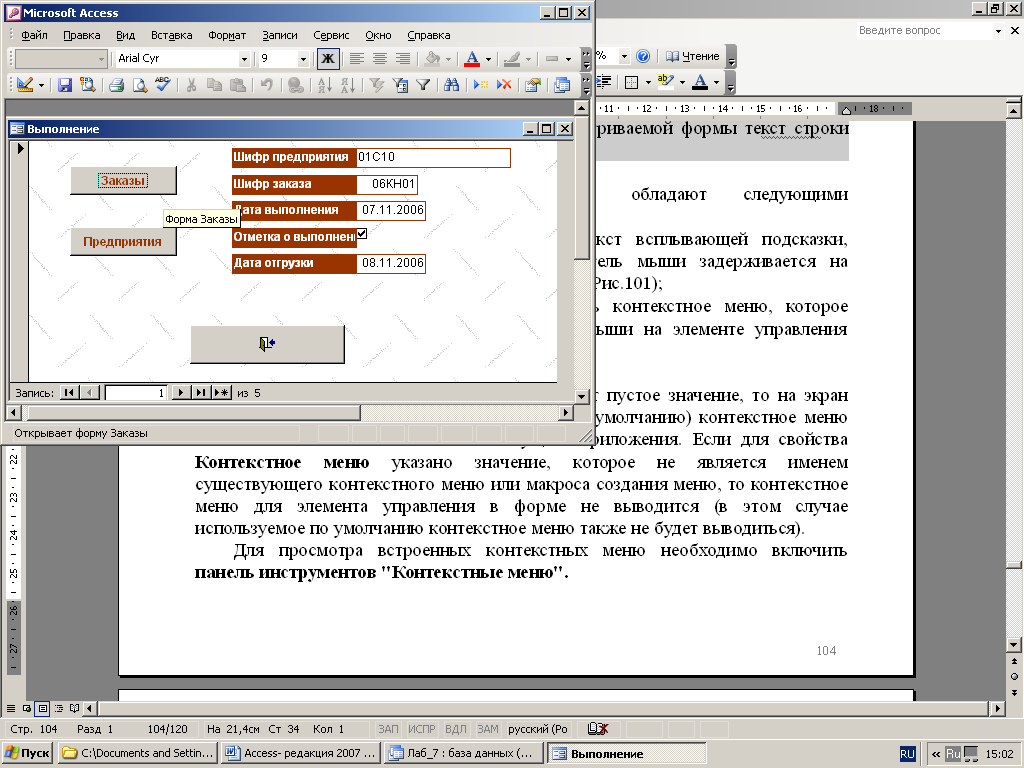
Рис.103 Строка состояния и Всплывающая подсказка для кнопки Заказы.
Задание 7.2.2
Определить для элементов управления рассматриваемой формы текст всплывающих подсказок.
Задание 7.2.3
Просмотреть встроенные контекстные меню MSAccess.
